Wenn Sie neu bei Minecraft sind, geht es Ihnen mehr darum, den ersten Tag zu überleben und ein Tierheim zu bauen. Spieler mit höherem Level verlassen sich auf verschiedene Tricks - und erweiterte Tooltipps -, um ihnen einen Vorteil zu verschaffen, insbesondere wenn sie im Hardcore-Modus spielen.
Minecraft verfügt über eine häufig ignorierte Tooltip-Funktion, die zusätzliche Informationen zu Elementen im enthält Spiel. Die Tooltips zeigen spezifische IDs für jeden Gegenstand, aber auch kritischere Details: verbleibende Haltbarkeit von Werkzeug, Waffe und Rüstung sowie andere wichtige Details.

So aktivieren Sie erweiterte Tooltips
Der einfachste Weg, erweiterte Tooltips in Minecraft zu aktivieren, besteht darin, gleichzeitig F3 + Hzu drücken Zeit. Auf dem Bildschirm wird eine Meldung angezeigt, die lautet:
Wenn Sie dies sehen, wissen Sie, dass der Befehl erfolgreich war. Einige Benutzer melden Probleme beim Aktivieren von QuickInfos auf diese Weise aufgrund fest codierter Befehle auf ihrer Tastatur, mit denen F3 + H auf eine andere Verknüpfung gesetzt wird. Wenn Ihre Tastatur es Ihnen nicht erlaubt, Ordnen Sie die Verknüpfung neu zu zu verwenden, müssen Sie einen anderen Weg finden, um erweiterte QuickInfos zu aktivieren.

Es gibt Mods, mit denen Sie dies tun können Aktivieren Sie die Funktion und greifen Sie über das Optionsmenü auf andere Debug-Befehle zu.
Tooltips zeigen die verbleibende Waffen- und Werkzeugbeständigkeit
In Vanilla Minecraft kann es schwierig sein, zu beurteilen, wie viele Treffer auf Ihren Waffen verbleiben. Vielleicht haben Sie einen unglaublichen Gegenstand mit mächtigen Verzauberungen gefunden oder gefischt, aber seine Haltbarkeitsanzeige ist auf fast nichts gesunken.
Erweiterte Tooltips in Minecraft zeigen nicht nur eine Anzeige an. Sie zeigen die genaue numerische Haltbarkeit, die auf einem bestimmten Artikel verbleibt. Schauen Sie sich das obige Bild als Beispiel an. Mit diesen Tooltips können Sie auch auf die Rate achten, mit der Waffen ausfallen.
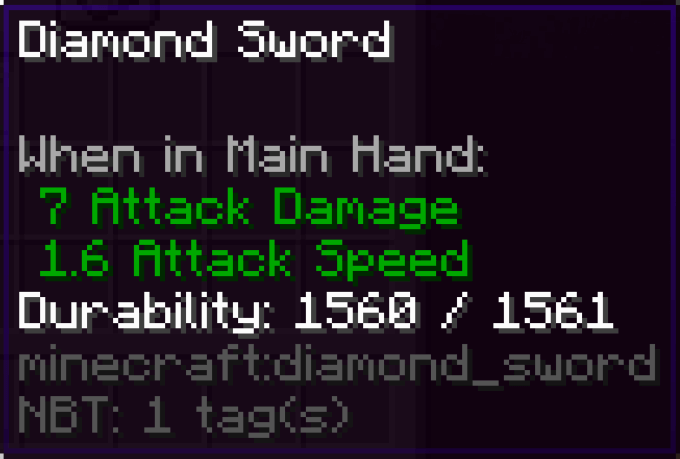
Es kann der Unterschied sein, ob Sie Ihr neu gefundenes Objekt sofort verwenden oder es zur späteren Reparatur aufbewahren. Obwohl eine gute Faustregel lautet, dass beschädigte Gegenstände, die Sie herausfischen, normalerweise nur durch Brechen verwendet werden können.
Tooltips zeigen die verbleibende Rüstungsbeständigkeit
So wie erweiterte Tooltips in Minecraft die verbleibende Waffen- und Werkzeugbeständigkeit demonstrieren, können sie Ihnen auch zeigen, wie viel mehr Missbrauch Ihre Rüstung aushalten kann. Verschiedene Feinde und Arten von Schaden führen dazu, dass Ihre Rüstung mit bestimmten Raten abnimmt. Der oben genannte Schaden wurde nach einer Creeper-Explosion aus nächster Nähe verursacht.
Zum Beispiel kann ein Sturz einen Satz Stiefel beschädigen, aber Ihre Brustplatte wird wahrscheinlich nicht beschädigt. Durch Brennen wird Ihre gesamte Rüstung beschädigt. Von Feinden getragene Rüstungen erleiden keinen Schaden, es sei denn, sie werden von untoten Kreaturen getragen, und ihre Helme erleiden Schaden, wenn sie im Sonnenlicht zu brennen beginnen.

Tooltips können auch verwendet werden, um zusätzliche Informationen zu Elementen festzulegen, z. B. ob ein Bienenstock Bienen enthält oder nicht. Darüber hinaus bieten Tooltips keine zusätzlichen Informationen. Sie können das Debug-Menü jedoch auch auf andere Weise verwenden.
F3 + B Aktiviert sichtbare Trefferfelder und Sichtlinie
Die Taste F3 Das Koppeln mit einem anderen Schlüssel dient nicht nur zum Aktivieren von Tooltips, sondern auch zum Bearbeiten des Debug-Menüs im Spiel. Auf diese Weise können Sie eine Vielzahl von Informationen anzeigen, auf die Sie sonst möglicherweise keinen Zugriff haben. Wenn Sie beispielsweise F3 + Bdrücken, können Sie die Trefferfelder verschiedener Entitäten und deren Sichtlinie anzeigen.
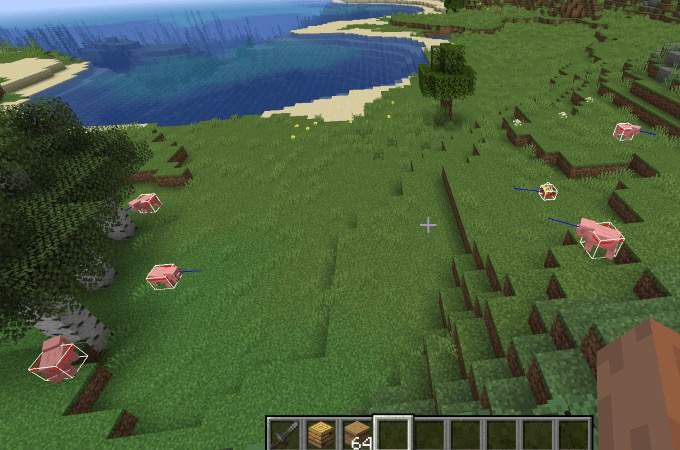
Dies kann besonders nützlich sein, wenn Sie nicht sicher sind, wie groß ein Feind tatsächlich ist. Sie können messen, wie nahe Sie kommen müssen, um einen Schlag zu landen, und in welche Richtung der Feind schaut. Wenn es um Endermen geht, möchten Sie direkten Augenkontakt vermeiden - und dieser Befehl kann helfen.
F3 + T lädt Ressourcenpakete neu
Minecraft ist ein altes Spiel mit einer viele Modifikationen im Laufe der Jahre. Obwohl es normalerweise reibungslos funktioniert, kann es vorkommen, dass die Ressourcenpakete ausfallen. Möglicherweise treten grafische Störungen oder seltsame Fehler auf, die das Gameplay beeinträchtigen.
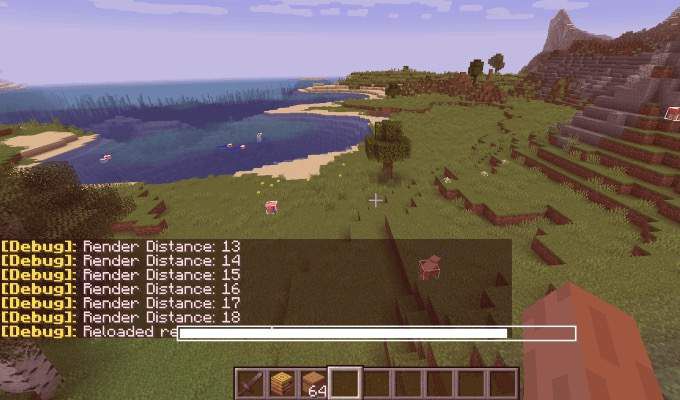
Drücken Sie in diesem Fall F3 + T, um die Texturpakete neu zu laden. Dies ist besonders nützlich, wenn Sie eine modifizierte Version von Minecraft spielen oder zusätzliche Texturpakete heruntergeladen haben, um das Erscheinungsbild des Spiels zu verbessern.
Das Spiel wird angehalten und ein Ladebildschirm wird angezeigt. Nachdem der Balken vollständig gefüllt ist, blinkt der Bildschirm und das Spiel wird mit allen neu geladenen Texturen fortgesetzt.
Alt + F3 Zeigt Frame Time Graph an
Niemand würde Minecraft als ressourcenintensives Spiel definieren, aber spezifische Mods kann die Leistung definitiv beeinflussen. Wenn Sie sich Sorgen über Ihre Framerate im Spiel machen und diese überwachen möchten, während Sie bestimmte Aktivitäten ausführen, drücken Sie Alt + F3. Dies öffnet das Debug-Menü mit dem hinzugefügten Frame-Time-Diagramm unten.
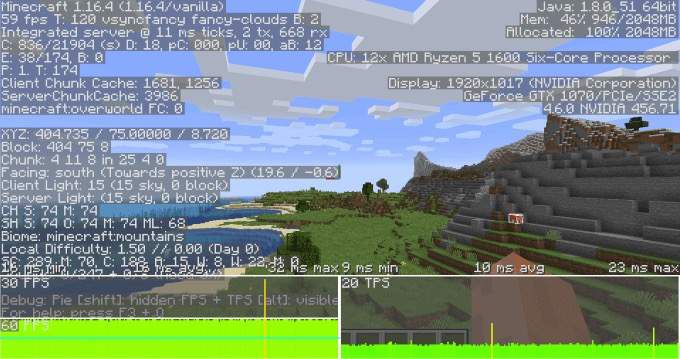
Sie können das Spiel spielen, während dieses Menü auf dem Bildschirm angezeigt wird (obwohl es ziemlich ablenkend ist) und überwachen, wie Ihr Frame ist Rate verhält sich während des Spiels. Dies ist eine gute Möglichkeit, um genau zu messen, welche Aktivitäten Ihre Leistung beeinflussen könnten.
F3 + G zeigt Blockgrenzen
Die Minecraft-Welt ist in verschiedene Abschnitte unterteilt, die jeweils als „Chunks“ bezeichnet werden davon ist ein 256 Block hoher, 16 × 16 großer Bereich. Sie sind aus verschiedenen Gründen wichtig, aber der wichtigste ist folgender: Chunks, die jederzeit geladen bleiben, wirken sich auf das Gameplay der ganzen Welt aus.
Zum Beispiel Ihr Spawn-Chunk (der Abschnitt, in dem Sie spawnen) innerhalb des Spiels) wird immer geladen. Wenn Sie viele Redstone-Uhren eingerichtet haben, die eine Verzögerung in diesem Block verursachen, tritt bei jedem Block im Spiel auch eine Verzögerung auf.
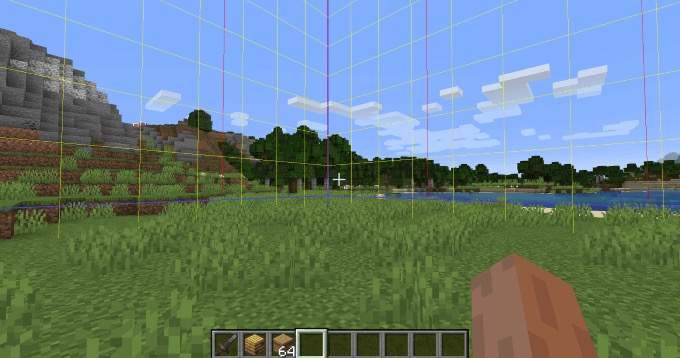
Die meisten Chunks werden jedoch nicht geladen. Wenn Sie sicherstellen möchten, dass Sie Dinge in verschiedenen Blöcken erstellen, um Überlappungen und mögliche Fehler zu vermeiden, ist es wichtig, Blockgrenzen zu sehen. Drücken Sie F3 + G, um diese auf dem Bildschirm anzuzeigen.
Sobald Sie wissen, wo die Blockgrenzen liegen, können Sie Redstone-Maschinen, Mods und vieles mehr besser planen.